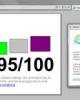Cách tạo chỉ số trên dưới và hiệu ứng chữ trong MS Word 2003
500
lượt xem 33
download
lượt xem 33
download
 Download
Vui lòng tải xuống để xem tài liệu đầy đủ
Download
Vui lòng tải xuống để xem tài liệu đầy đủ
Trong một số trường hợp, người sử dụng cần phải sử dụng hiệu ứng (Effects) để định dạng chữ như các công thức toán học đơn giản hoặc làm nổi bật một vài từ hoặc câu trong văn bản của mình. Tạo chỉ số trên và chỉ số dưới Dùng chuột đánh dấu (bôi đen) chữ, từ hoặc đoạn văn bản nào muốn tạo hiệu ứng. Chọn Trình đơn Format - Font Đánh dấu chọn Supperscript để tạo chỉ số trên (nâng chữ lên trên và thu nhỏ lại) hoặc chọn Subscript để tạo chỉ số dưới (hạ chữ thấp xuống...
Chủ đề:
Bình luận(0) Đăng nhập để gửi bình luận!

CÓ THỂ BẠN MUỐN DOWNLOAD